ワンクリックで世界の隅々まで位置情報を瞬間移動できます。
App Storeには、世界中でダウンロードできるアプリと、特定の国でしか利用できないアプリの2種類があります。現地での生活をより便利にするアプリを入手するには、App Storeの国や地域を変更する必要があります。

この記事では、App Storeの国や地域を変更する方法と、変更できない場合の対処法をご紹介します。さまざまなアプリをダウンロードする際の参考にぜひご活用ください。
Part1:App Storeで国を変更することができるのか
App Storeでは、アカウントの国や地域を変更することが可能です。これにより、変更先の国や地域で提供されているアプリやサービスにアクセスできるようになります。ただし、変更にはいくつかの条件があるため、注意が必要です。
Part2:App Storeの国を変更する具体的な手順
では、実際の変更方法を見ていきましょう。ここからは、実際にApp Storeの国や地域を変更する方法について、2つのやり方をご紹介します。
2.1. 【支払う方法がある】iPhoneで国を変更
App Storeの国や地域を変更する必要があるのは、海外限定のアプリやサービスを利用したい場合や、引っ越しなどで実際に住所が変わった場合などです。ただし、変更にはいくつかの条件や注意点があるため、事前に確認しておきましょう。
ここでは、iPhoneだけで完結できる、App Storeの国を変更する手順をわかりやすく紹介します。操作もシンプルで、数分あれば設定可能です。
▼iPhoneで国を変更する手順
ステップ 1.App Storeを開き、右上の人マークをタップします。
ステップ 2.アカウント名を選択し、パスワードを入力します。
ステップ 3.「国または地域名」>「国または地域名を変更」の順に選択します。
ステップ 4.変更したい国または地域名を選択します。
ステップ 5.支払い情報を入力して、利用契約を同意します。
ステップ 6.請求情報を入力すれば、手続きは完了です。
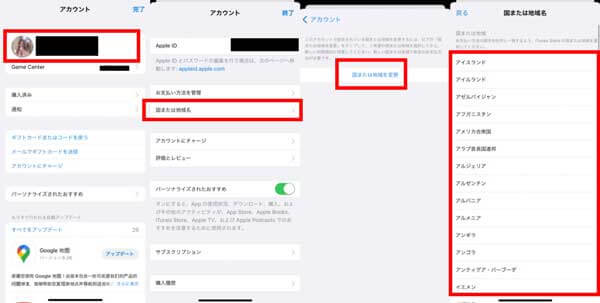
2.2. 【支払う方法がない】PCで国を変更
もし該当国の支払い方法を持っていない場合は、PCを使ってApp Storeの国を変更する方法を試してみましょう。具体的には、該当国用の新しいApple IDを作成するのがポイントです。
PCやiPadを使って「Apple Account」にアクセスし、希望する国や地域を設定して新規Apple IDを作成することで、その国のApp Storeにアクセスできるようになります。
▼PCで外国を設定する手順
ステップ 1.PCで「Apple Account」を開きます。
ステップ 2.Apple IDを新規登録する、新規登録する際、変更したい目的地国まで設定します。
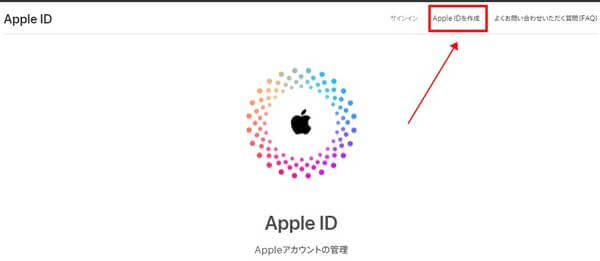
ステップ 3.支払い方法を「なし」と選択します。
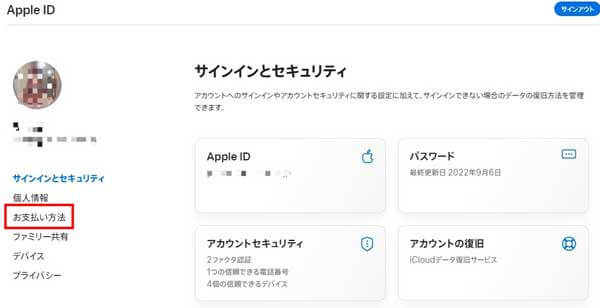
このようにして、希望する国に設定されたApple IDを作成できます。
Part3:App Storeの国を変更できない時の対処法
App Storeの国の設定を変更したい時に、一部の情報が原因で変更できないことがあります。これからはそのような状況に適切に対処するためのステップを解説します。
1サブスクリプションを解約しストアクレジットの残高をゼロにする
App Storeの国変更ができない原因としてよくあるのが、サブスクリプションを使用していることとストアクレジットの残高が残っていることです。サブスクリプションを登録している場合は、解約を行い期間が終了するまでは国の変更ができません。
▼登録しているサブスクリプションを確認する手順
ステップ 1.設定を開き、一番上にある自分の名前>サブスクリプションを選択します。
ステップ 2.利用しているサブスクリプションがあれば、「キャンセルする」を選択します。
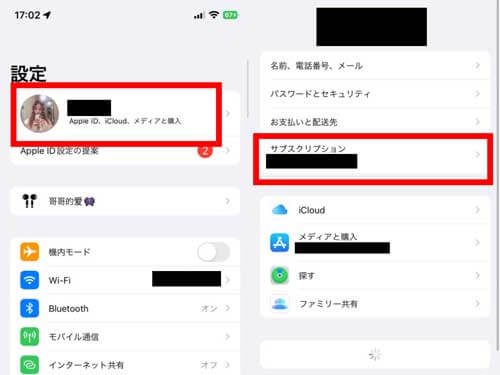
▼Apple IDにストアクレジットの残高があるかどうかの確認する手順
ステップ 1.App Storeを開き、右上の人マークをタップします。
ステップ 2.アカウント名を選択し、パスワードを入力します。
ステップ 3.残高がある場合は表示され、ない場合は特に表示がありません。
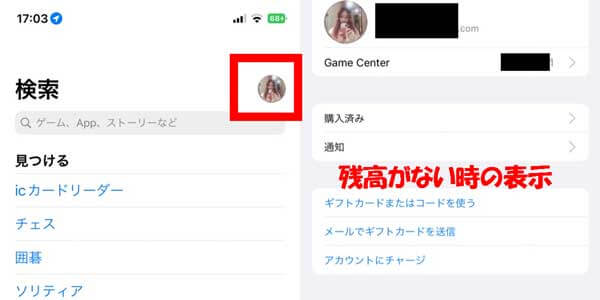
2VPNを使う
VPNとは、Virtual Private Network(バーチャル プライベート ネットワーク)の略称です。普段スマートフォンでインターネットを使っているときは、IPアドレスという固有の番号が位置情報などと紐づいてGoogleやAppleなどの企業に伝えられます。VPNを使って海外のサーバーを使用することで、VPNのIPアドレスを使用し自分のIPアドレスに紐づいている位置情報を隠すことができます。
VPNは無料と有料のものがありますが、無料だと指定できる国が限られている場合があります。どの国のアプリを取るために国の変更を行いたいかを踏まえてVPNを選びましょう。どのサービスのVPNを使うか決まったら、アプリをダウンロードし、アプリ内で国を選択できます。
VPNに関する具体的な知っておくべき知識:
3ワンクリックで位置情報を該当国に変更
初心者でも簡単に位置偽装できるiMyFone AnyToを使えば、iPhoneやiPad、Androidデバイスなどの位置情報を自分の好きな場所に指定できます。アプリを使って位置情報を指定する方法を紹介します。
▼AnyToで位置偽装する手順
ステップ 1.AnyToをコンピュータにインストールして開きます。「スタート」をクリックして、画面の指示通りでUSBケーブルで位置を変更したいiPhoneをPCに繋ぎます。

ステップ 2.AnyToの地図がポップアップで表示されます。右上隅の左から四番目の「テレポートモード」を選択します。マウスでスクロールしてピン止めするか、アドレスを左上の検索バーに入力して、ご希望の位置情報を検索します。

ステップ 3.位置情報を選択したら、テキストボックスの「移動」をクリックして、iPhoneのGPS位置情報を設定した目的地に変更します。
これでiOSデバイスの位置情報が指定した場所に設定されました。この状態で上記で解説した「iPhoneで国を変更」する方法をお試しください。
まとめ
日本と海外を頻繁に行き来したり、海外のアプリを日本でも利用したいと思ったりしたら、App Storeの国設定を変更していろんな国のアプリをダウンロードしてみましょう。App Storeの国変更がうまくいかない場合は、VPNや「Any To」というソフトを利用すると、位置情報を変更することができます。
位置情報を気軽に変更することができます。位置情報を使うアプリで、位置情報を変更して使用したい時に便利ですよ。無料版もあるので、今すぐ試してみましょう。




